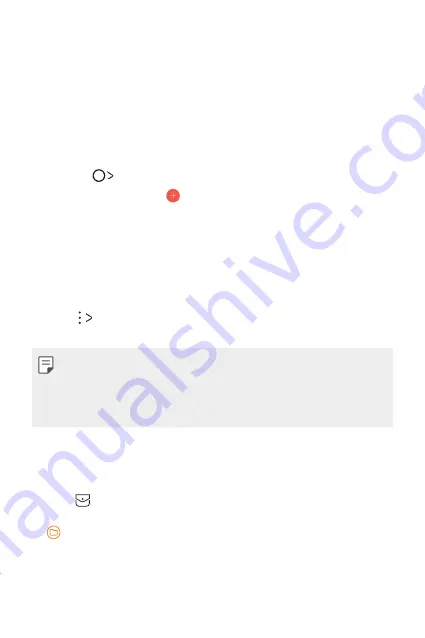
Корисні програми
76
Календар
Огляд календаря
Ви можете використовувати календар для керування подіями і
завданнями.
Додавання подій
1
Торкніть
Календар
.
2
Виберіть дату і торкніть
.
3
Введіть деталі події, тоді торкніть
ЗБЕРЕГТИ
.
•
Якщо ви торкнете дату в календарі, яка містить події, з’явиться
спливне вікно, що показує список подій. Торкніться події зі
спливаючого вікна, щоб переглянути подробиці події.
Синхронізація подій
Торкніть
Синхронізувати календарі
і виберіть календар для
синхронізації.
•
Після збереження ваших подій з пристрою в обліковому записі Google
вони так само автоматично синхронізуються з календарем Google.
Потім можна синхронізувати інші пристрої з календарем Google, аби на
тих пристроях відображалися ті самі події, що й на вашому пристрої, а
також щоб керувати зазначеними подіями на тих пристроях.
Віконце подій
Можна створити подію за допомогою віконця подій.
Торкніть
, щоб відкрити віконце події, тоді перетягніть вміст до дати в
календарі.
•
: керування зображеннями, текстом, нотатками і тимчасово
збереженими подіями. Також можна пересилати текст, зображення і
нотатки з іншої програми і зберігати їх у віконці події. Якщо торкнути
пункт
КИШЕНЯ
під час створення події, подія буде тимчасово
зберігатися у віконці подій.
Summary of Contents for X Power 2
Page 15: ...Настраиваемые функции 01 ...
Page 23: ...Основные функции 02 ...
Page 57: ...Полезные приложения 03 ...
Page 90: ...Настройки 04 ...
Page 112: ...Приложение 05 ...
Page 138: ...Налаштовувані функції 01 ...
Page 145: ...Основні функції 02 ...
Page 179: ...Корисні програми 03 ...
Page 213: ...Налаштув 04 ...
Page 235: ...Додаток 05 ...
Page 261: ...Арнайы жасалған мүмкіндіктер 01 ...
Page 269: ...Негізгі функциялар 02 ...
Page 304: ...Пайдалы қолданбалар 03 ...
Page 339: ...Баптаулар 04 ...
Page 361: ...Қосымша 05 ...
Page 386: ...Custom designed Features 01 ...
Page 393: ...Basic Functions 02 ...
Page 426: ...Useful Apps 03 ...
Page 459: ...Settings 04 ...
Page 480: ...Appendix 05 ...
















































